
Jaatko asiakirjaa tai työskentelevät yksin, tahaton muokkauksia voi tapahtua. Onneksi, Google Docs tarjoaa yksinkertaisen tavan välttää väärässä näppäilyjä, tahattoman poistamisen ja muihin aiotusta muokkauksia, jotta vain -tilassa.
Käytä Katselutila yksintyöskentelyssä
Jos esität asiakirjan muille tai yksinkertaisesti tarkistaa sen itse, voit syöttää katselu -tila helposti. Tämä tekee dokumentin muuttumaton ja valikko tiivistynyt.
Oikeassa yläkulmassa asiakirjan työkalurivillä olevaa avattavaa nuolta muokkaus (tai kynäkuvaketta) ja valitse ”katselu.” Voit myös mennä View & gt; Tila valikosta ja valitse ”katseleminen.”
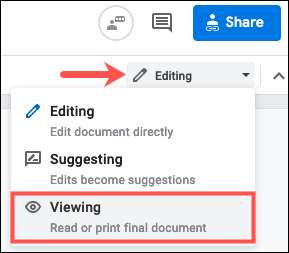
Tulet heti nähdä, että olet muuttanut tiloja lyhyt ”katselet” viestin alareunassa. Huomaat myös kompakti valikko, jossa on vain muutamia vaihtoehtoja, kuten nähdä sanamäärä tai tulostuksen esikatselu.

Tämä estää tekemästä muutoksia asiakirjaan.
Kun lopetat tämän tilasta napsauttamalla silmäkuvakkeella avattavasta ja valitse ”muokkaaminen”. Vaihtoehtoisesti voit mennä View & gt; Tila valikosta ja valitse ”muokkaaminen”.
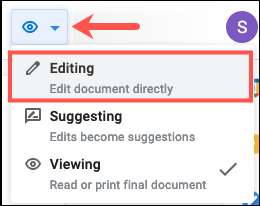
Käytä Katselutila jakaessaan
Kun jaat Google Doc, voit antaa muiden tehdä muutoksia. Tämä on hyvä, jos olet työstää asiakirjaa . Mutta jos haluat jonkun kanssa jaat olevan vain katseluun lupaa eikä tehdä muutoksia, tämä on toteutettavissa myös.
Voit vaihtaa jakamisoikeuksien on vain luku -tilassa silloin jaat asiakirjan tai jälkeenpäin. Lisäksi voit säätää lupa, jos olet yksinkertaisesti jakaa linkin.
Perustettu jakaminen kuin vain luku
Voit jakaa asiakirjan, klikkaa ”Jaa” oikeassa yläkulmassa. Kun olet kirjoittanut henkilö haluat jakaa, klikkaa pudotusvalikosta oikealla ja valitse ”Viewer.”
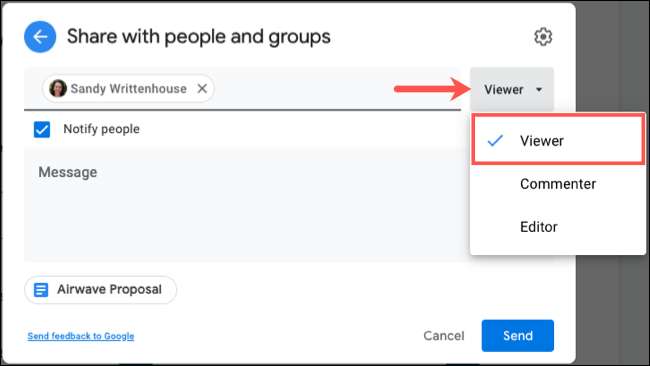
Voit sitten jatkaa jakaa asiakirjan tavalliseen tapaan.
Muuta jakamisen vain luku
Jos olet jo jakanut asiakirjan, voit muuttaa oikeuksia nähdä vain jälkikäteen.
Klikkaa ”Jaa” ylhäällä. Sitten oikealla puolella olevalle henkilölle listalle avattavasta ja valitse ”Viewer.”
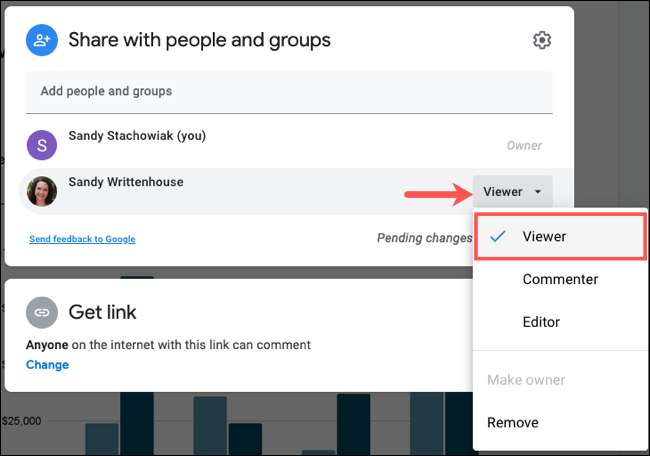
Muista klikkaa ”Tallenna” hakea muutosta. Näet ”Odottaa Changes” viestin ennen kuin teet.
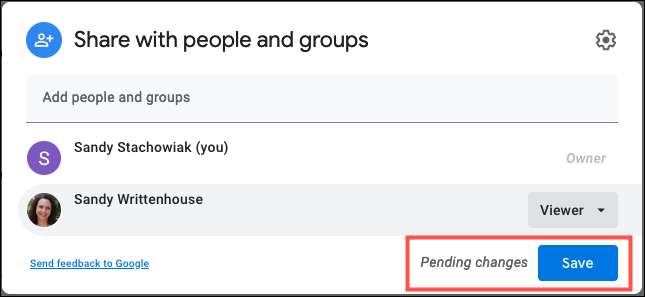
Rajoita Linkki Pääsy vain luku
Jos olet saanut linkki asiakirjaan jakaa sen muiden kanssa, voit tehdä jokainen, joka pääsee linkkiä katsoja sijasta editorin.
Klikkaa ”Jaa” ylhäällä. Sitten klikkaa ”change” Hae linkki osa ponnahdusikkunan.
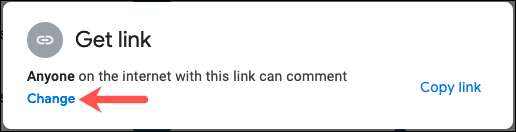
Oikealla puolella, klikkaa Editor alasvetonuolta ja valitse ”Viewer.”
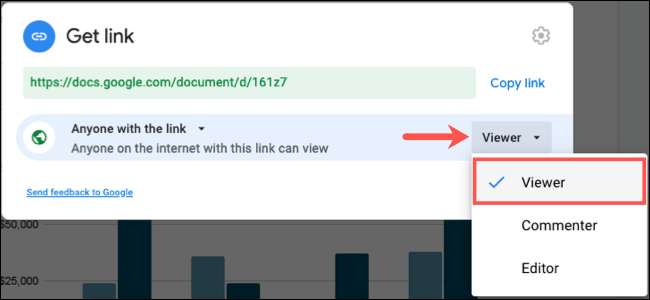
Klikkaa ”Valmis” Tallenna muutokset.
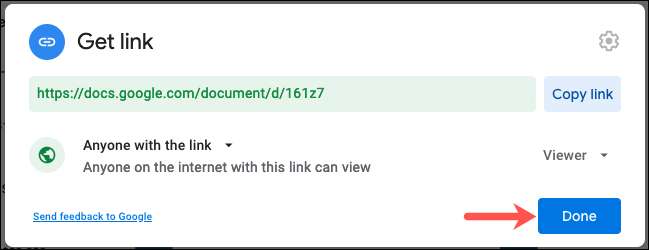
Suojata asiakirjan toivottuja muokkauksia vain tarkastelu on tie. Olipa itsellesi tai muille, joiden kanssa jaat, muista katselutilassa Google Docs. Jos olet uusi sovellus, tutustu meidän Aloittelijan opas Google Docs lisävinkkejä.
Liittyvät: Aloittelijan opas Google-dokumentteihin







